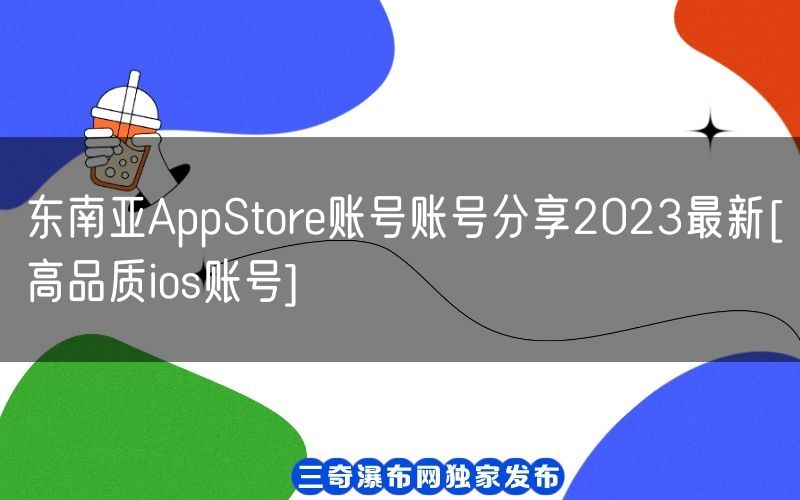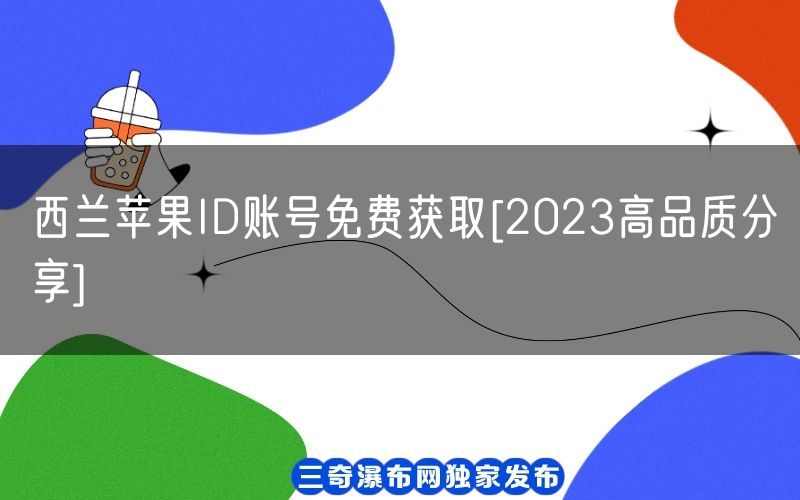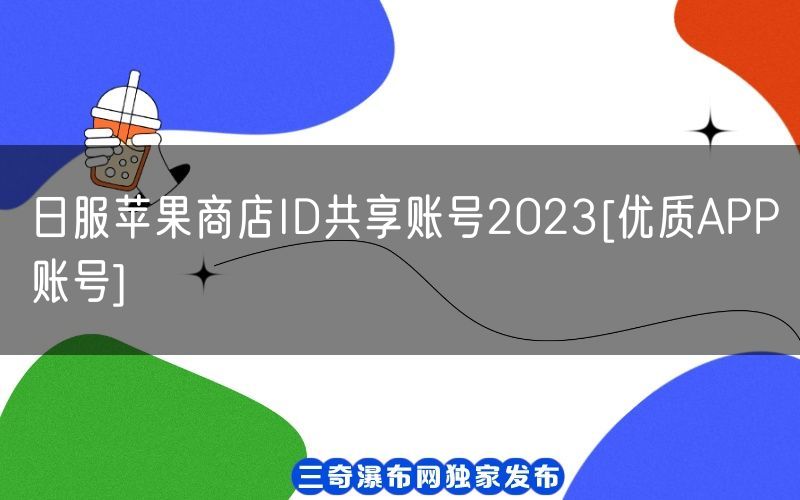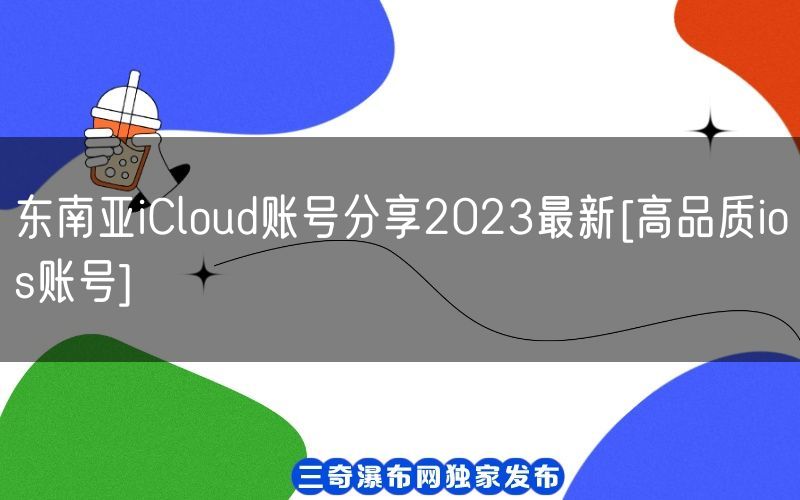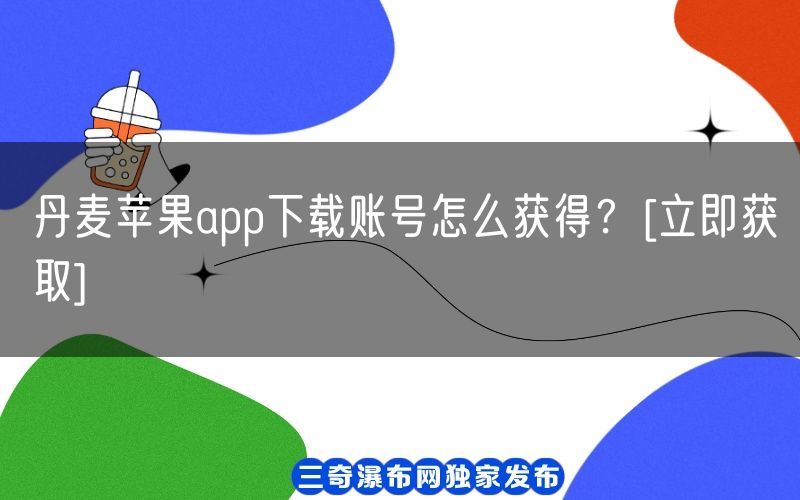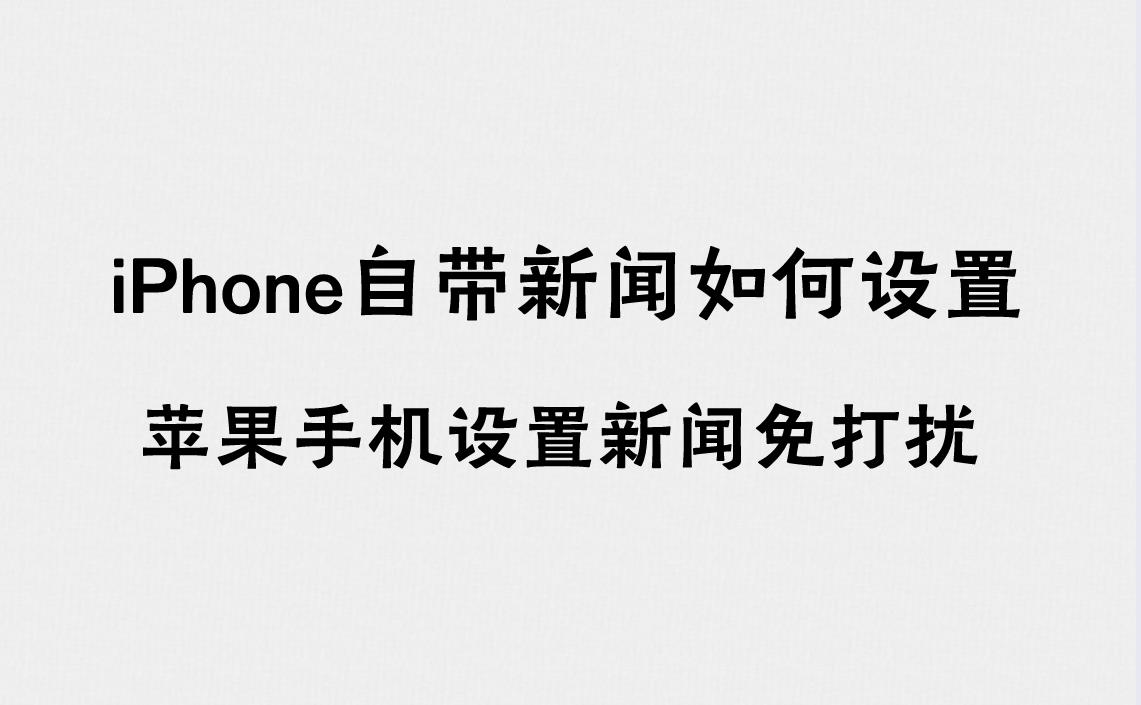|
 |
微信作为我国国民级别的社交应用程序,使用的人数非常的多,在大街上随便找人的手机看,基本上里面都安装了微信,苹果手机也不例外,微信现在已经承担起我们社交的重要任务了,其中当然也包括了很多重要的语音文件,那么怎么将这些语音文件导出到电脑中保存呢?今天下面就给大家分享iPhone微信语音导出到电脑的操作方法。
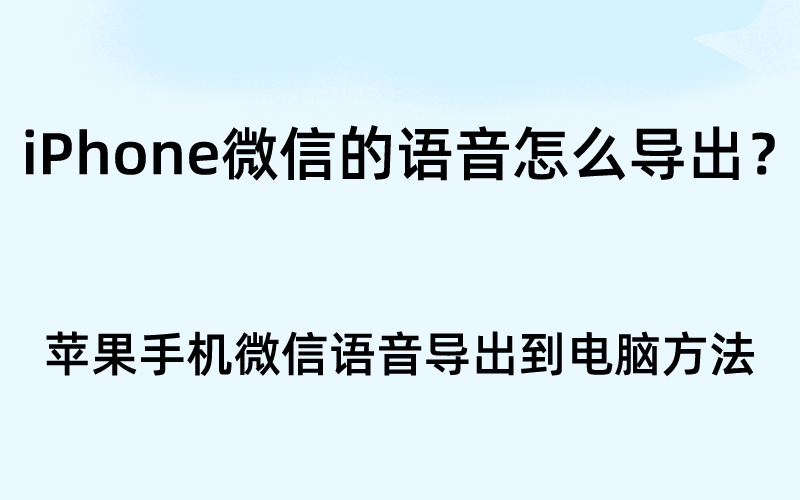
iPhone微信的语音怎么导出?
首先使用iPhone官方推出的iTunes软件,将苹果手机中的所有文件都导出到电脑,然后再使用楼月微信聊天记录恢复助手,将微信语音文件进行导出,导出之后就可以播放了。具体的操作步骤参见下文。
苹果手机微信语音导出到电脑方法
1.首先我们将我们的苹果手机用手机的USB数据线连接到电脑上。
2.就是在电脑上下载安装iTunes软件,然后用软件把苹果手机的所有文件都备份到电脑中,语音文件也要备份。
3.备份完成之后,把语音文件所在的Documents文件夹导出到电脑中的指定目录下面。
4.然后在电脑上下载安装的楼月微信聊天记录导出恢复助手,使用这个助手读取刚刚导出的文件夹中的微信语音消息。
5.接着再点击文件,导出聊天记录,将微信语音文件进行导出操作。
6.在弹出的窗口中选择一个或多个聊天窗口,然后点击开始导出按钮,进入导出目录,双击voice文件夹。
7.导出之后在这个目录下面就可以看到导出的微信语音文件了,这时候文件格式是wav格式。这个格式的音频可以直接使用任意播放器打开播放。
以上就是苹果手机微信语音导出的操作方法了,希望能够对你产生一点点的帮助,如果你也想将苹果手机的微信语音导出的话,那就赶紧按照上面的方法操作起来吧。
未经允许不得转载:三奇瀑布 » iPhone微信的语音怎么导出?苹果手机微信语音导出到电脑方法


 三奇瀑布
三奇瀑布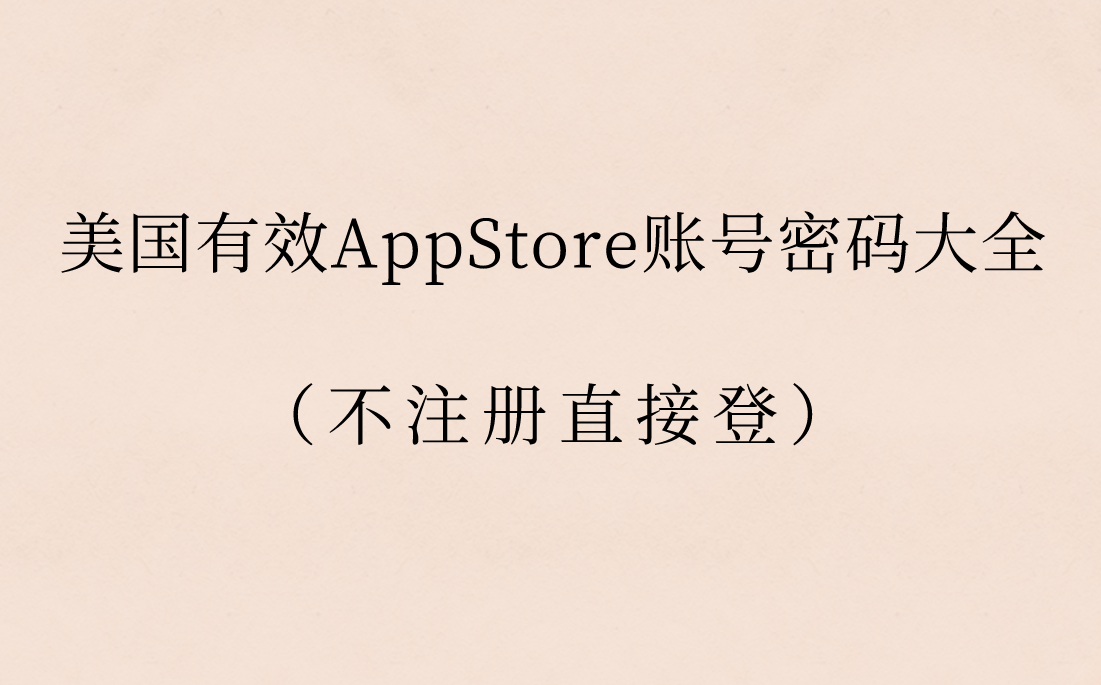 美国有效AppStore账号密码大全(不
美国有效AppStore账号密码大全(不 2023最新美国苹果Apple ID账号
2023最新美国苹果Apple ID账号 iPhone X怎么设置全屏显示?苹果手
iPhone X怎么设置全屏显示?苹果手 iPhone小程序怎么添加到桌面?苹果手
iPhone小程序怎么添加到桌面?苹果手 iPhone 7plus如何进入DUF模
iPhone 7plus如何进入DUF模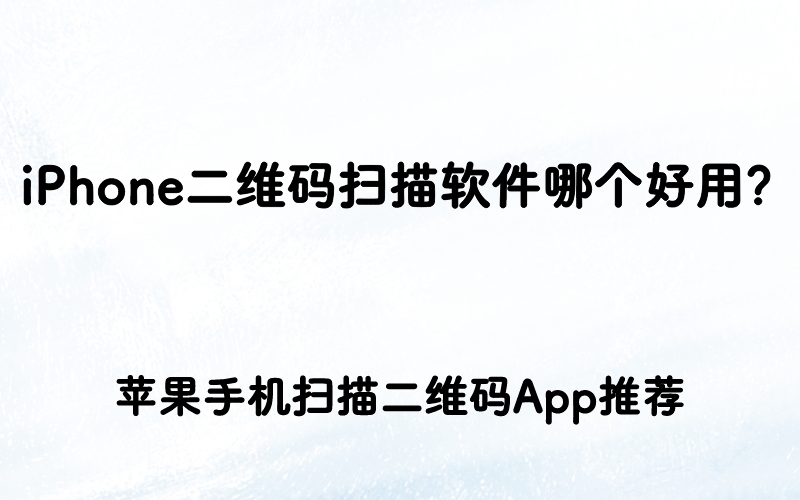 iPhone二维码扫描软件哪个好用?苹果
iPhone二维码扫描软件哪个好用?苹果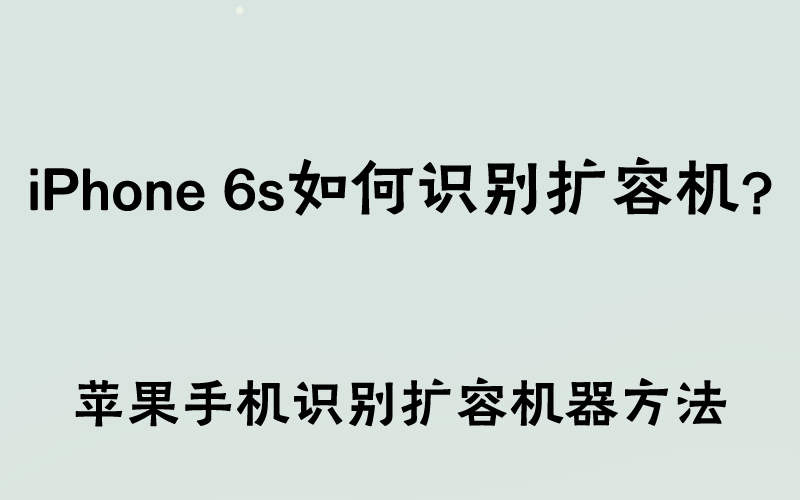 iPhone 6s如何识别扩容机?苹果手
iPhone 6s如何识别扩容机?苹果手 iPhone X无限重启怎么办?苹果x无
iPhone X无限重启怎么办?苹果x无